So installieren und verwenden Sie das TestDisk -Datenwiederherstellungstool unter Linux

- 2088
- 47
- Matteo Möllinger
Testdisk ist ein kostenloses und openSource, Befehlszeilen-Datenwiederherstellungstool, mit dem Daten aus gelöschten oder verlorenen Partitionen wiederhergestellt werden können. Darüber hinaus können Sie es verwenden, um nicht stafbare Partitionen wiederzubeleben, die durch Faktoren wie die zufällige Löschung von Partitionstabellen und Malware-Angriffe verursacht werden können, um nur einige zu erwähnen.
Die Befehlszeilensoftware wurde in geschrieben C Programmiersprachen von Christophe Granier und unter dem lizenziert GNU/GPLV2 Lizenz. Testdisk ist ein plattformübergreifendes Tool und wird auf fast jedem Desktop-Betriebssystem ausgeführt: Linux, Windows, MacOS, FreeBSD, OpenBSD und sogar NetBSD.
Was kann testen?
Testdisk ist ein leistungsstarkes und leichtes Software -Tool, das eine Vielzahl von Datenwiederherstellungsanwendungen enthält, wie unten beschrieben:
- TestDisk kann einen beschädigten oder beschädigten Partitionstisch reparieren.
- Es kann eine gelöschte Festplattenpartition nahtlos wiederherstellen.
- Es stellt Dateien aus Windows -Dateisystemen wie NTFS, FAT, FAT32, Exfat und Ext2 -Linux -Dateisystem wieder her.
- Es können Dateien aus gelöschten oder beschädigten Windows -Dateisystemen wie NTFS, FAT32 und Exfat und Linux -Partitionen kopieren (ext2, ext3 und ext4).
- TestDisk kann die NTFS-, FAT32- und FAT16 -Bootssektoren aus ihren Backups erholen und wieder aufbauen.
- TestDisk kann auch korrupte FAT32 -Tabellen sowie das MFT reparieren, indem sie mit Hilfe des MFT -Spiegels fahren.
In diesem Artikel zeigen wir Ihnen, wie Sie die installieren können Testdisk Data Recovery -Dienstprogramm zur Wiederherstellung einer unbootbaren Partition auf Linux.
So installieren Sie TestDisk unter Linux
Das Paket Testdisk kann in den meisten Linux -Verteilungen über den Standardpaket -Manager wie gezeigt in den meisten Linux -Verteilungen installiert werden.
Installieren Sie TestDisk in Debian und Ubuntu
Aktualisieren Sie zu Beginn die Systempakete und installieren Sie Testdisk wie gezeigt.
$ sudo APT Update $ sudo Apt Install TestDisk
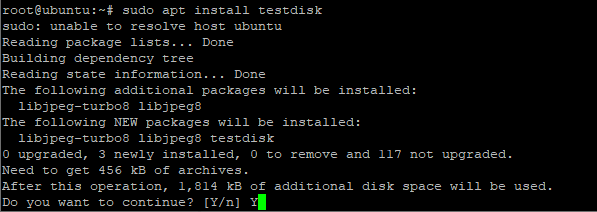 Installieren Sie TestDisk auf Ubuntu und Debian
Installieren Sie TestDisk auf Ubuntu und Debian Um das zu überprüfen Testdisk wird installiert und zeigt weitere Informationen an, indem der folgende DPKG -Befehl ausgeführt wird.
$ sudo dpkg -l testdisk
 Überprüfen Sie TestDisk auf Ubuntu
Überprüfen Sie TestDisk auf Ubuntu Installieren Sie TestDisk an RHEL und CentOS
Installieren Testdisk, Aktivieren Sie zuerst das Epel -Repository und installieren Sie dann Testdisk wie gezeigt.
------------ Auf rhel/centos 7 ------------ # yum install epel-release # yum update # yum install testDisk ------------ Auf rhel/centos 8 ------------ # yum install https: // dl.Fedoraproject.org/pub/epel/epel-release-latest-8.Keinarch.RPM # yum update # yum install testDisk
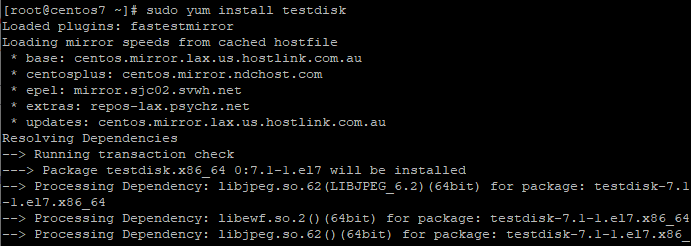 Installieren Sie TestDisk auf CentOS und RHEL
Installieren Sie TestDisk auf CentOS und RHEL Um das zu überprüfen Testdisk wird installiert und zeigte weitere Informationen über die Testdisk Tool Führen Sie den folgenden Drehzahlbefehl aus.
# RPM -qi TestDisk
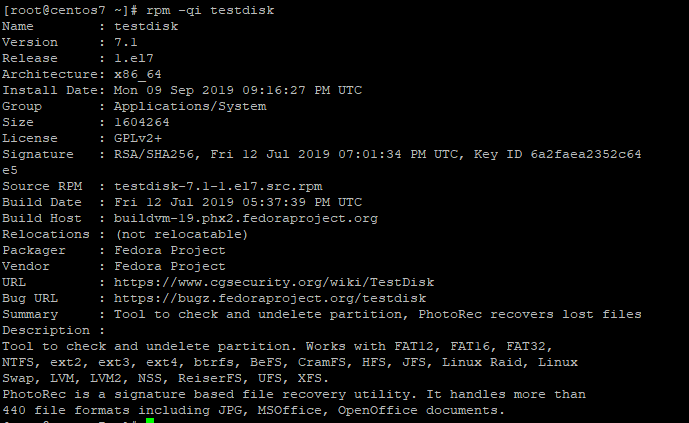 Überprüfen Sie TestDisk auf CentOS
Überprüfen Sie TestDisk auf CentOS Installieren Sie TestDisk unter Fedora und Arch Linux
Für Fedora Systeme laufen.
$ sudo dnf install TestDisk installieren
Für Arch Linux laufen:
$ sudo pacman -s testdisk
Wenn für Ihre Linux -Distribution kein geeignetes Paket gefunden wird, herunterladen Testdisk von seiner offiziellen Seite.
So rennen und verwenden Sie TestDisk unter Linux
Seit testdisk Führen Sie den Befehl unten aus, um die Partitionen auf Ihrem System anzuzeigen.
# TestDisk /Liste
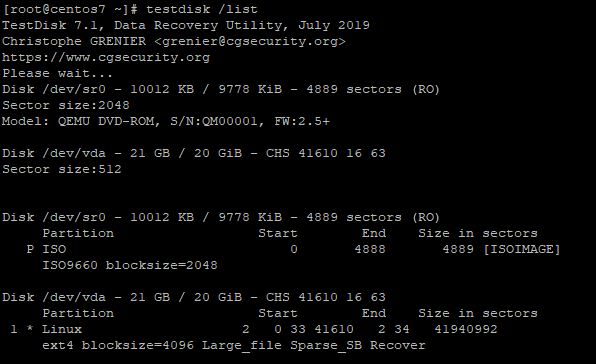 Teskdisk prüfen Partitionen
Teskdisk prüfen Partitionen Nehmen Sie nun an, Ihre Linux -Partitionstabelle ist verloren oder beschädigt. So restaurieren Sie die Linux -Partition mithilfe Testdisk erster Lauf.
# TestDisk
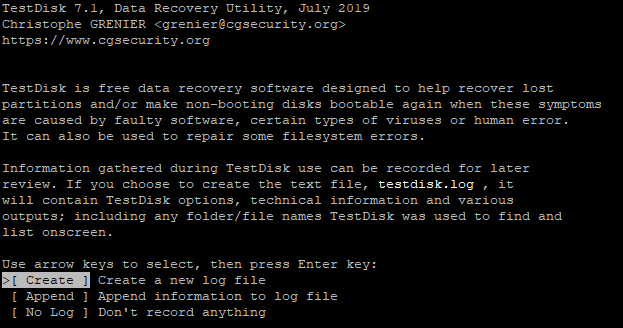 Führen Sie TestDisk unter Linux aus
Führen Sie TestDisk unter Linux aus Wählen 'Erstellen'und schlage EINGEBEN. Dadurch wird eine Liste der zur Auswahl zur Auswahl angegebenen Partitionen angezeigt. In Ihrem Fall unterscheiden sich Ihre Partitionen von dem, was unten angezeigt wird.
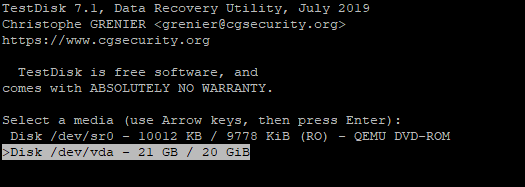 TestDisk auswählen Partition
TestDisk auswählen Partition Wählen Sie als nächstes die 'aus'Fortfahren'Unten, um mit den nächsten Optionen weiterzumachen.
 Fahren Sie fort, um die Partition zurückzufordern
Fahren Sie fort, um die Partition zurückzufordern Ihr System erkennt automatisch den von Ihnen verwendeten Partitionstabellen -Typ. In meinem Fall ist es ''Intel''. Schlag EINGEBEN weitermachen.
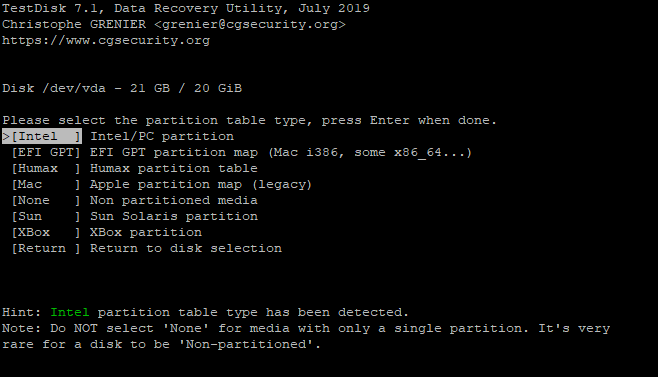 TestDisk -Partitionstabelle auswählen
TestDisk -Partitionstabelle auswählen Wählen Sie im nächsten Abschnitt die 'aus' aus 'Analysieren'Option für das TestDisk -Dienstprogramm zur Prüfung Ihrer Partitionsstruktur.
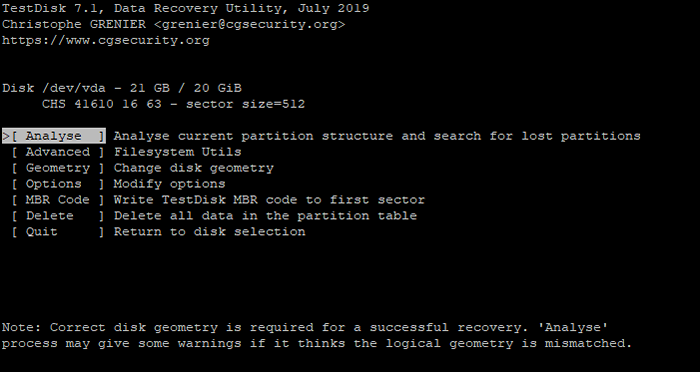 TestDisk analysieren Sie die Partition
TestDisk analysieren Sie die Partition Wenn auf der Festplatte keine bootfähige Partition gefunden wird, wird der folgende Fehler gedruckt.
Partition Start Endgröße in Sektoren Keine Partition ist bootfähig *= primär bootfähig p = primär l = logisch e = erweitert d = deleted [verfahren]
Wählen 'Fortfahren' Möglichkeit.
Auf dem nächsten Bildschirm wird eine Liste der verfügbaren Partitionen angezeigt. Schlag 'EINGEBEN'bis zum nächsten Bildschirm fortfahren.
Wähle aus 'schreiben'Option auf dem nächsten Bildschirm. Diese Option wird ausgelöst Testdisk auf die Partitionstabelle schreiben.
Als nächstes drücken Sie Y um zu bestätigen, wie unten gezeigt.
Partitionstabelle schreiben, bestätigen ? (Y/n)
TestDSK fordert Sie auf, Ihr System neu zu starten, damit die Änderungen wirksam werden können.
Sie müssen neu starten, damit die Änderung wirksam wird.
Wähle aus OK Möglichkeit.
Im nächsten Bildschirm wählen Sie 'Aufhören"Um das Menü zu verlassen und schließlich auszuwählen"Aufhören'Nochmals, um die zu verlassen Testdisk Programm.
Alles, was Sie jetzt tun müssen, ist, Ihr System neu zu starten. Wenn alles gut gelaufen ist, sollte die neue Partitionstabelle es dem System zu ermöglichen, normal zu starten.
Lesen Sie auch: So wiederherstellen Sie gelöschte Dateien mithilfe von TestDisk unter Linux
Abschluss
Teskdisk ist ein ideales Werkzeug, wenn Sie Daten von beschädigten Partitionen oder unbootbaren Partitionen wiederbeleben und sie wie erwartet zum Starten bringen möchten. Es unterstützt eine Vielzahl von Dateisystemen und kann in jedem Betriebssystem arbeiten: von Windows zu Linux.
In diesem Handbuch veranschaulichen wir, wie eine unbootbare Partition mit TestDisk wiederhergestellt werden kann. Das Tool kann jedoch für so viel mehr verwendet werden!
- « So installieren Sie Skype unter Arch Linux
- So bereitstellen Sie Nginx auf einem Kubernetes -Cluster »

